Bilgisayarınızı Telefonunuzdan Nasıl Kapatırsınız?

Bilgisayarınızı Telefonunuzdan Nasıl Kapatırsınız?
DOTA 2, diğer herhangi bir uygulama veya oyun gibi düzenli olarak güncellenir. Çalışması için güncellemelere ihtiyacı var ve güncellemenin bir parçası olarak sisteme daha fazla dosya ekleyecek ve zaten diskte olanları güncelleyecektir. Temel olarak, oyunun güncellenmesi için diske dosya yazabilmesi gerekir.
DOTA 2'yi oynamaya veya güncellemeye çalışıyorsanız ve disk yazma hatası görüyorsanız, oyunun dosyalarını kaydetmesini ve/veya güncellemesini engelleyen bir şey var demektir. Bu, Windows 10'da, oyunun kendisinde veya Steam'de bir sorun olabilir.
Bu düzeltmeleri deneyin.
Bir antivirüs, DOTA 2'nin güncellenmesini engelleyebilir. Oyunun mevcut dosyaları kaydetmesini veya güncellemesini engelleyebilir. Tek çözüm antivirüsü devre dışı bırakmak veya Steam'i beyaz listeye eklemek.
Virüsten koruma yazılımını devre dışı bırakmayı seçerseniz, Windows Defender'ı etkinleştirin . Steam'i engellemez ve başka bir antivirüs uygulamasının yokluğunda sizi güvende tutar.
Steam uygulamaları, sisteminizdeki herhangi bir sürücüye yüklenebilir ve bir sabit sürücünüz varsa, hatalara açıktır. Bu hatalar, oyunun güncellenmemesinin nedeni olabilir.
Hatalar bulunursa, SFC taramasını çalıştırmalısınız .
sfc /scannow .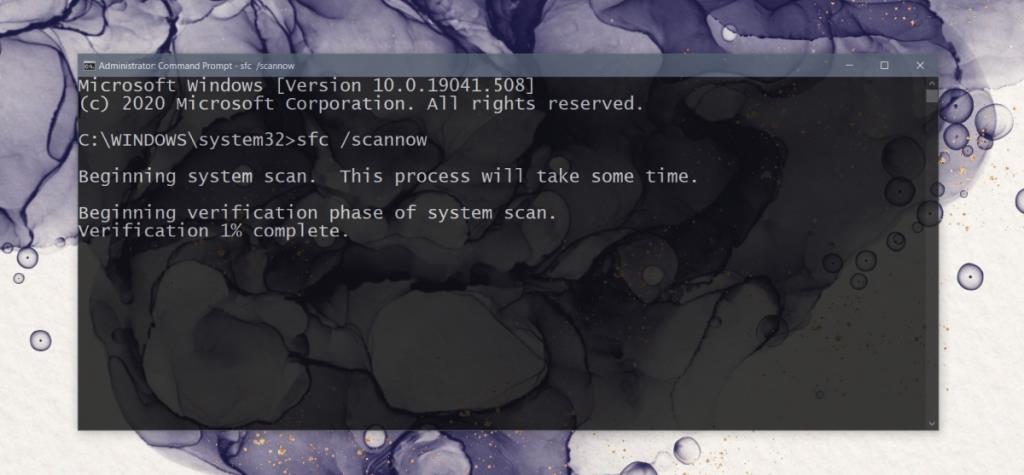
DotA 2 disk yazma hatası, oyun dosyalarının bozuk olmasından kaynaklanabilir. Steam ile düzeltebilirsin.
İndirilen dosyalar sorun olabilir. Bunları silip oyunu tekrar güncelleyebilirsiniz.
Steam\steamapps\downloading .Ağınız güncellemeleri veya yüklemeyi engelliyor olabilir. Yönlendiriciyi yeniden başlatmayı deneyebilirsiniz, ancak ağı Windows 10'da sıfırlamak da iyi bir fikirdir .
netsh.winsock reset.“Disk yazma hatası” DOTA 2'ye özel değildir. Bunu başka oyunlarda da alabilirsiniz ve yukarıda listelenen düzeltmelerin aynıları muhtemelen işe yarayacaktır. Steam'in dosyaları kaydetmesini veya güncellemesini engelleyebilecek uygulamalarınız varsa, bunları devre dışı bırakın. Oyunlar sorunsuz bir şekilde kurulmalı ve güncellenmelidir.
Bilgisayarınızı Telefonunuzdan Nasıl Kapatırsınız?
Windows Update temel olarak kayıt defteri ve farklı DLL, OCX ve AX dosyalarıyla birlikte çalışır. Bu dosyalar bozulursa, Windows Update'in çoğu özelliği devre dışı kalır.
Son zamanlarda mantar gibi yeni sistem koruma paketleri ortaya çıkıyor, hepsi bir başka anti-virüs/spam tespit çözümü getiriyor ve eğer şanslıysanız
Windows 10/11'de Bluetooth'u nasıl açacağınızı öğrenin. Bluetooth cihazlarınızın düzgün çalışması için Bluetooth'un açık olması gerekir. Endişelenmeyin, çok kolay!
Daha önce, kullanıcıların PDF dosyalarını birleştirme ve bölme gibi seçeneklerle belgeleri PDF dosyalarına dönüştürmesine olanak tanıyan güzel bir PDF okuyucu olan NitroPDF'yi incelemiştik.
Hiç gereksiz karakterler içeren bir belge veya metin dosyası aldınız mı? Metinde çok sayıda Yıldız, Tire, Boşluk vb. var mı?
Görev çubuğumda Windows 7 Başlat Küresi'nin yanındaki küçük dikdörtgen Google simgesi hakkında o kadar çok soru sordu ki sonunda bunu yayınlamaya karar verdim
uTorrent, torrent indirmek için açık ara en popüler masaüstü istemcisidir. Windows 7'de benim için kusursuz çalışsa da, bazı kişiler
Bilgisayarda çalışırken herkesin sık sık ara vermesi gerekir, ara vermediğiniz takdirde gözlerinizin dışarı fırlama olasılığı çok yüksektir (tamam, dışarı fırlama değil)
Sıradan bir kullanıcı olarak çok alışkın olduğunuz birkaç uygulama olabilir. Yaygın olarak kullanılan ücretsiz araçların çoğu zahmetli bir kurulum gerektirir.







